آیا شما هم به دنبال راهاندازی یک سرور FIVEM روی سرور مجازی VPS هستید؟ این کار ممکنه به نظر پیچیده بیاد، اما با استفاده از راهنمایی که در این مقاله برای شما آماده کردیم، بهراحتی میتوانید سرور FIVEM خود را بهصورت پایدار و حرفهای راهاندازی کنید. در این مقاله، مراحل مختلف نصب FIVEM روی سرور مجازی VPS به زبانی ساده و کاربردی توضیح داده شده است. اگر شما هم در جستجوی راهحلهای سریع و امن برای نصب FIVEM هستید،
سایت فایل گیت منبعی عالی برای شماست که در آن میتوانید به مقالات و آموزشهای بیشتری دسترسی پیدا کنید. حالا به نظر شما چه نکات دیگری باید در هنگام نصب FIVEM روی سرور مجازی VPS مد نظر قرار بگیرد؟ در کامنتها با ما به اشتراک بگذارید!
FIVEM چیه؟ چرا باید سرور رو راهاندازی کنید؟
FIVEM یک پلتفرم برای بازی GTA V هست که به شما این امکان رو میده که سرور اختصاصی خودتون رو بسازید و تجربه بازی رو با دوستان یا دیگران شخصیسازی کنید. بهعنوان مثال، شما میتونید ماموریتهای خاص، نقشهها و حتی قوانین جدید برای سرور خودتون اضافه کنید. حالا برای این کار باید یک سرور VPS داشته باشید، چون VPS به شما امکان میده سرور خودتون رو به صورت پایدار و ۲۴ ساعته اجرا کنید.
رفع خطای Could not load resource در FIVEM – راهنمای کامل اینجا کلیک کنید.
مرحله اول: انتخاب و خرید VPS مناسب
برای شروع، اولین قدم این است که یک سرور مجازی (VPS) خریداری کنید. ممکن است بپرسید چه نوع VPSی برای نصب FIVEM روی سرور مجازی VPS مناسب است. اگر قصد دارید سرور FIVEM با تعداد کمی بازیکن راهاندازی کنید، یک VPS با ۴ هسته CPU و ۸ گیگابایت RAM کافی است. اما اگر تعداد بازیکنان شما بیشتر از ۳۰ نفر است، بهتر است که یک VPS با منابع قویتر انتخاب کنید.
- وارد سایت پارسوب بشید.
- از منوی بالای صفحه، به بخش “VPS Servers” برید و مکان سرور رو انتخاب کنید.
- بسته مناسب رو انتخاب کنید و بعد دکمه «Order» رو فشار بدید.
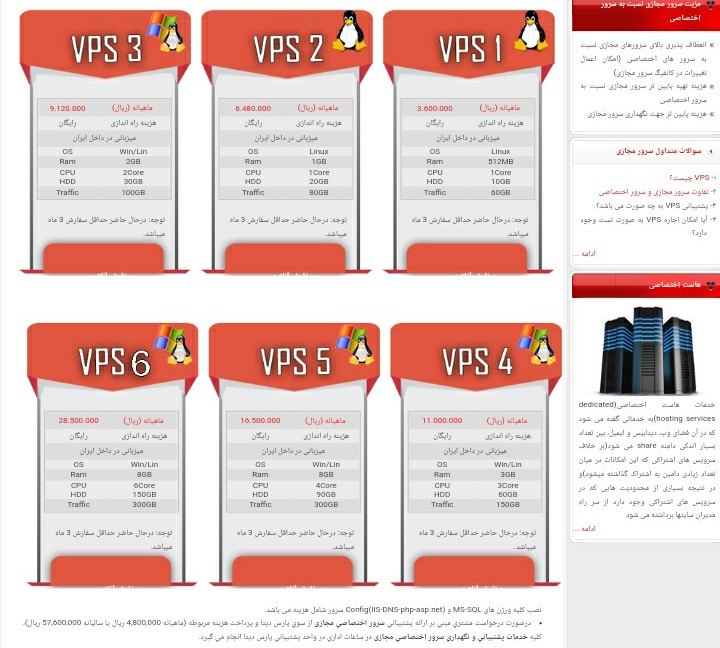
مرحله دوم: تنظیمات اولیه سرور VPS
بعد از خرید VPS، حالا نوبت به نصب ویندوز سرور میرسه. در داشبورد پارس وب ، روی سرور خودتون کلیک کنید و گزینه “Manage” رو انتخاب کنید. بعد از اون، وارد پنل کنترل VPS میشید.
- در پنل کنترل، سیستم عامل رو انتخاب کنید. پیشنهاد میکنیم از Windows Server 2022 استفاده کنید.
- نصب رو شروع کنید و صبر کنید تا ویندوز نصب بشه.
مرحله سوم: نصب برنامههای مورد نیاز
حالا که سرور شما آماده شد، باید برنامههای مورد نیاز رو نصب کنید.
۱. نصب MariaDB (برای دیتابیس)
برای ذخیره دادههای بازیکنان و پیشرفتهای آنها، باید MariaDB رو نصب کنید. میتونید آخرین نسخه رو از سایت رسمی دانلود کنید و طبق مراحل پیش برید تا نصب بشه.
۲. نصب WinRAR
برای استخراج فایلهای سرور، نیاز دارید که WinRAR رو نصب کنید. این برنامه به شما کمک میکنه تا فایلهای فشرده FIVEM رو باز کنید. دوباره به سایت WinRAR برید و نسخه 64 بیتی رو دانلود کنید.
مرحله چهارم: دانلود و نصب FIVEM
حالا که ابزارهای لازم را نصب کردید، نوبت به دانلود و نصب FIVEM روی سرور مجازی VPS شما میرسد. برای این کار، ابتدا باید فایلهای سرور FIVEM را دانلود کنید و آنها را به درستی در سرور خود قرار دهید.
- یک پوشه جدید به نام server روی دسکتاپ VPS خود بسازید.
- داخل این پوشه دو پوشه دیگه بسازید: یکی به نام artifacts و یکی به نام server data.
- به سایت FIVEM بروید و نسخه آخر Windows Artifacts را دانلود کنید. در صورتی که به دلیل محدودیتهای دسترسی با مشکل مواجه شدید، میتوانید از VPN یا سایتهای داخلی معتبر برای دانلود استفاده کنید.
- فایل فشرده رو با WinRAR باز کنید و تمام فایلها رو داخل پوشه artifacts کپی کنید.
این مراحل به شما کمک میکند تا به راحتی نصب FIVEM روی سرور مجازی VPS را انجام دهید و سرور خود را آماده استفاده کنید.
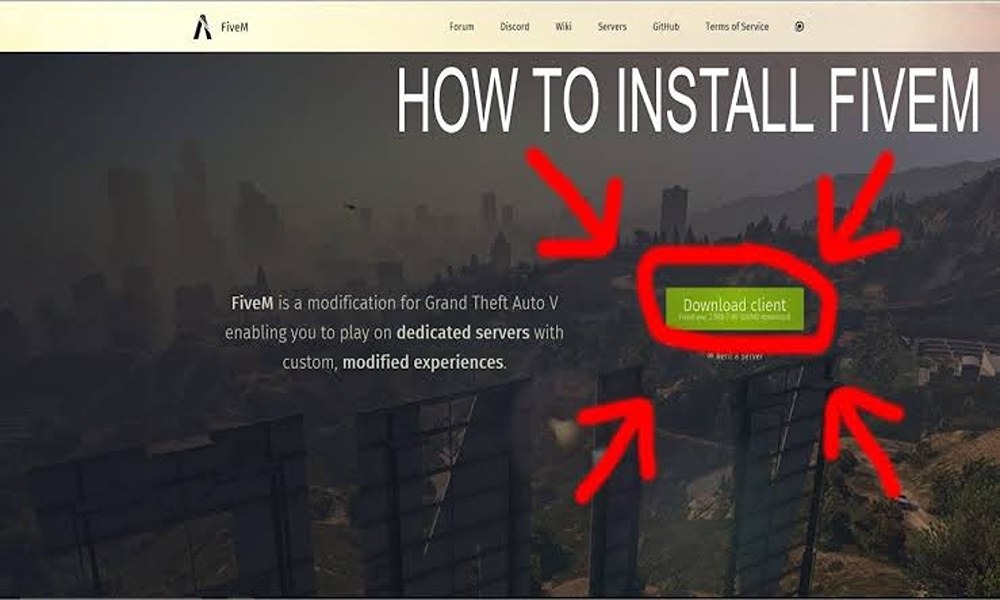
مرحله پنجم: راهاندازی TX Admin و تنظیمات سرور
حالا که فایلهای سرور را آماده کردهاید، نوبت به راهاندازی TX Admin و تنظیمات سرور میرسد. این مرحله به شما کمک میکند تا سرور خود را به راحتی مدیریت و تنظیم کنید.
- به پوشه artifacts برید و روی فایل اجرایی FX Server کلیک کنید.
- مرورگر شما بهطور خودکار باز میشه و به صفحه تنظیمات TX Admin هدایت میشید.
- روی گزینه “Link Account” کلیک کنید و وارد حساب CFX خود بشید. اگر حساب ندارید، یکی بسازید.
- یک پسورد پشتیبان برای TX Admin وارد کنید و روی «Create Master Account» کلیک کنید.
با انجام این مراحل، شما به راحتی میتوانید نصب FIVEM روی سرور مجازی VPS را انجام داده و سرور خود را از طریق TX Admin مدیریت کنید.
مرحله ششم: انتخاب فریمورک و نصب سرور
در این مرحله، شما باید فریمورک مناسب برای سرور FIVEM خود را انتخاب کنید. ما در اینجا از QB Core استفاده میکنیم که یکی از فریمورکهای محبوب است.
- در صفحه TX Admin، روی گزینه «Next» کلیک کنید و بعد نام سرور رو وارد کنید.
- در بخش Deployment Type، گزینه Popular Recipes را انتخاب کنید تا فریمورکهای آماده برای نصب نمایش داده شوند.
- از لیست فریمورکها، گزینه QB Core Framework را انتخاب کرده و ادامه دهید.
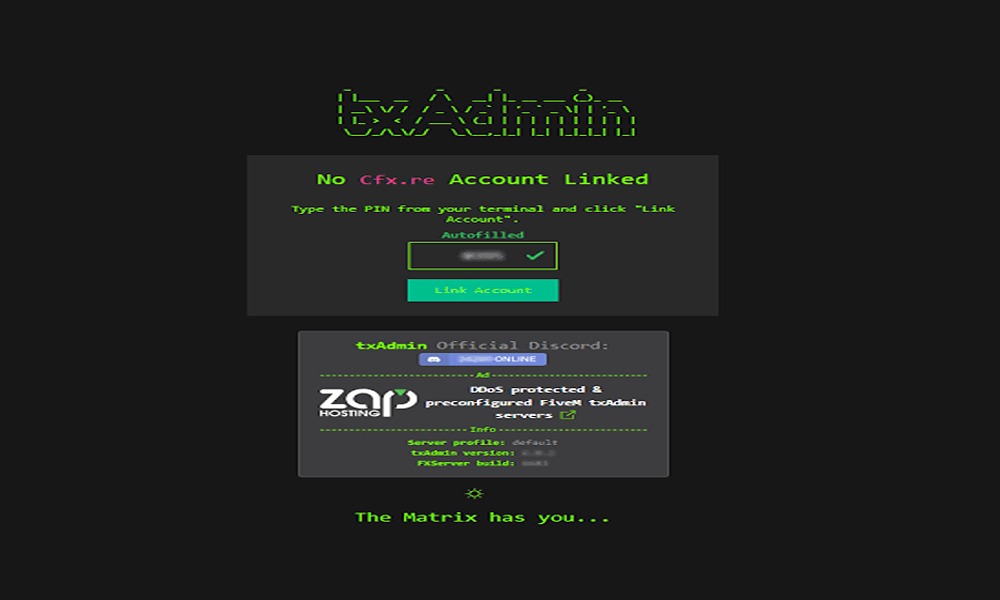
مرحله هفتم: دریافت و وارد کردن کلید لایسنس FIVEM
برای راهاندازی سرور FIVEM و دسترسی به تمام امکانات آن، به یک کلید لایسنس نیاز دارید. این کلید به شما اجازه میدهد تا سرور خود را فعال کرده و بهطور کامل از آن استفاده کنید.
- به سایت 5M Keymaster برید و وارد حساب کاربری خود بشید.
- در سایت 5M Keymaster، یک لایسنس جدید بسازید و کلید لایسنس را کپی کنید.
- به صفحه TX Admin برگردید و در قسمت مربوطه، کلید لایسنس را وارد کنید تا سرور شما فعال شود.
با این مراحل، شما میتوانید نصب FIVEM روی سرور مجازی VPS را به طور کامل انجام دهید و سرور خود را راهاندازی کنید.
مرحله هشتم: راهاندازی سرور FIVEM
پس از وارد کردن کلید لایسنس و انجام تنظیمات اولیه، حالا نوبت به راهاندازی سرور FIVEM روی سرور مجازی VPS میرسد.
- در TX Admin، رمز عبور دیتابیس را که پیشتر تنظیم کردهاید وارد کنید.
- رمز عبور دیتابیس رو وارد کنید و روی «Run Recipe» کلیک کنید.
- پس از نصب فریمورک، دوباره روی «Next» کلیک کنید و در نهایت روی «Save and Run Server» کلیک کنید.
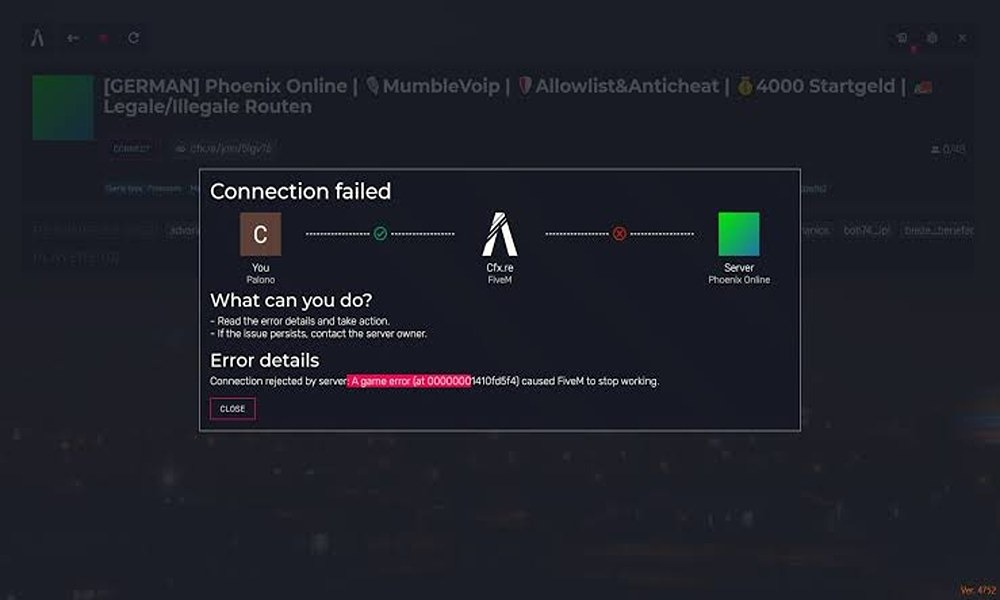
مرحله نهم: اتصال به سرور
حالا که نصب FIVEM روی سرور مجازی VPS شما با موفقیت انجام شده، میتوانید به راحتی به سرور متصل شوید و بازی کنید.
- بازی FIVEM رو باز کنید.
- در قسمت F8 دستور زیر را وارد کنید:
- connect
- بهجای ، آدرس IP سرور خود را وارد کنید.
چگونه ربات دانلود از اینستاگرام بسازیم؟ (بدون نیاز به API و کدنویسی سنگین) اینجا کلیک کنید.
نکات امنیتی و بهینهسازی
- پشتیبانگیری منظم: حتماً از سرور خود پشتیبانگیری کنید تا در صورت بروز مشکلات، دادهها از دست نروند.
- بهینهسازی سرور: تنظیمات سرور رو برای افزایش عملکرد و کاهش لگ بازی انجام بدید.
- امنیت: از فایروال و تنظیمات ضد DDoS استفاده کنید تا سرور شما ایمن باشه.
سوالات پرتکرار درباره نصب FIVEM روی سرور مجازی VPS
چگونه FIVEM را روی سرور مجازی VPS نصب کنم؟
برای نصب FIVEM روی سرور مجازی VPS، ابتدا باید فایلهای سرور FIVEM را دانلود کرده و در پوشهای مانند C:\FXServer استخراج کنید. سپس، فایل FXServer.exe را اجرا کرده و مراحل راهاندازی را دنبال کنید. برای مدیریت سرور، از پنل txAdmin استفاده کنید.
آیا برای نصب FIVEM روی سرور مجازی VPS به لایسنس نیاز دارم؟
بله، برای راهاندازی سرور FIVEM، باید یک کلید لایسنس از سایت Keymaster دریافت کنید. این کلید را در فایل server.cfg در خط sv_licenseKey وارد کنید تا سرور شما فعال شود.
چگونه میتوانم به سرور FIVEM خود متصل شوم؟
برای اتصال به سرور FIVEM، ابتدا بازی GTA V را اجرا کرده و سپس نرمافزار FIVEM را باز کنید. در پنجره FIVEM، آدرس IP سرور خود را وارد کرده و به آن متصل شوید.
آیا محدودیتهای منطقهای برای نصب FIVEM روی سرور مجازی VPS وجود دارد؟
بله، برخی از کشورها ممکن است به دلیل تحریمها یا محدودیتهای منطقهای نتوانند به سرورهای FIVEM متصل شوند. برای رفع این مشکل، میتوانید از VPN یا پروکسی استفاده کنید تا اتصال شما به سرور FIVEM برقرار شود.
نصب FIVEM روی سرور مجازی VPS: نتیجهگیری
در نهایت، نصب FIVEM روی سرور مجازی VPS ممکنه کمی پیچیده به نظر بیاد، اما با پیروی از مراحل ساده و گام به گام که در این مقاله توضیح دادیم، به راحتی میتونید سرور FIVEM خودتون رو راهاندازی کنید. این فرآیند به شما این امکان رو میده که تجربهای بهتر و پایدارتر از بازی آنلاین داشته باشید. اگر شما هم تجربهای در نصب FIVEM روی سرور مجازی VPS دارید یا سوالاتی در این زمینه دارید، خوشحال میشیم که نظرات و تجربیات خودتون رو در سایت فایل گیت با ما به اشتراک بذارید.
Bakhshi
- چنانچه دیدگاهی توهین آمیز باشد و متوجه اشخاص مدیر، نویسندگان و سایر کاربران باشد تایید نخواهد شد.
- چنانچه دیدگاه شما جنبه ی تبلیغاتی داشته باشد تایید نخواهد شد.
- چنانچه از لینک سایر وبسایت ها و یا وبسایت خود در دیدگاه استفاده کرده باشید تایید نخواهد شد.
- چنانچه در دیدگاه خود از شماره تماس، ایمیل و آیدی تلگرام استفاده کرده باشید تایید نخواهد شد.
- چنانچه دیدگاهی بی ارتباط با موضوع آموزش مطرح شود تایید نخواهد شد.



نظرات